

بقلم Nathan E. Malpass, ، آخر تحديث: October 20, 2018
أستخدم Snapchat تقريبًا كل يوم. أستخدمه لنشر مقاطع فيديو لعملي وحياتي الشخصية. أنا أستخدمه أيضًا للتواصل مع الأشخاص الآخرين ونشر اللقطات. الآن ، علمت أن هناك شيئًا يسمى Snapchat saver. ما هي هذه حافظات سناب شات؟ بالإضافة إلى ذلك ، كيف أستخدمها بالفعل في ملفات ميزة?
~ مستخدم Snapchat
الجزء الأول: مقدمةالجزء الثاني: هل توجد طرق فعلية لحفظ مقاطع الفيديو والصور على Snapchat؟الجزء الثالث: استعادة البيانات من سناب شاتالجزء الرابع: الخاتمة
الناس اقرأ أيضاكيفية FaceTime على Snapchatكيفية حذف رسائل Snapchatكيفية حفظ مقاطع فيديو Snapchat في 2018
Snapchat كانت إحدى منصات التواصل الاجتماعي المفضلة في هذا الجيل. وأصبحت واحدة من أكثرها شعبية في العالم بأسره.
قام الكثير من منافسيها (مثل شبكات التواصل الاجتماعي الأخرى) بنسخ بعض ميزات Snapchat.
إحدى الميزات المنسوخة التي نتحدث عنها هي الجزء الذي تختفي فيه صور Snapchat. Facebook و Instagram لديهما هذه بالفعل.
ومع ذلك ، هناك أوقات تريد فيها بالفعل حفظ تلك الصور المختفية. ولكن ، لا توجد ميزة في Snapchat تتيح لك القيام بذلك.
أحد الحلول لذلك هو تصوير اللقطة المذكورة. لكن عليك أن تكون سريعًا حقًا. هذه الصور تختفي بسرعة كبيرة. لذا ، ماذا عليك أن تفعل د
كما ذكرنا سابقًا ، يمكنك بالفعل الحصول على نسخة من اللقطة عن طريق التقاط لقطة شاشة. ولكن هناك جانبًا سلبيًا لذلك ، سيعرف الناس أنك التقطت بالفعل لقطة شاشة من اللقطات الخاصة بهم. سوف يقوم Snapchat بإخطارهم بذلك.
قد لا ترغب في حدوث ذلك لأسباب متعددة. ومرة أخرى ، عليك القيام بذلك بسرعة قبل انتهاء صلاحية الخاطف.
إذا كنت لا تريد أن يكون مرسل اللقطة التي التقطت لقطة شاشة لها بالفعل ، فيمكنك تجربة بعض الطرق التي سنحددها أدناه:
الطريقة الأولى: استخدام وضع الطيران
يتم ذلك عن طريق وضع هاتفك في وضع الطائرة قبل التقاط لقطة شاشة بالفعل. من خلال وضعه في وضع الطائرة ، لن تحصل الشبكة على ما إذا كنت قد التقطت لقطة شاشة بالفعل. إليك كيفية القيام بذلك خطوة بخطوة:
الخطوة 01 - عندما يرسل لك Snapchat إشعارًا ، ضع هاتفك في وضع الطائرة.
الخطوة 02 - اضغط على إشعار Snapchat.
الخطوة 03 - تحقق من اللقطة والتقط لقطة شاشة.
الخطوة 04 - تسجيل الخروج من تطبيق Snapchat. افعل ذلك في قائمة الإعدادات.
الخطوة 05 - أغلق تطبيق Snapchat.
الخطوة 06 - تعطيل وضع الطيران
الخطوة 07 - قم بتشغيل Snapchat مرة أخرى ثم قم بتسجيل الدخول.
الطريقة 2: تسجيل شاشة الهاتف
إذا كنت لا تريد استخدام وضع الطائرة ، يمكنك محاولة تسجيل الشاشة. عادةً ما تكون هذه الميزة مضمنة في الهاتف سواء كان هاتف iPhone أو هاتفًا ذكيًا يعمل بنظام Android. إليك كيف يمكنك القيام بذلك لجهاز iPhone:
تسجيل الشاشة لنظام iOS 11 والإصدارات الأحدث
الخطوة 01 - افتح مركز التحكم عن طريق التمرير لأعلى.
الخطوة 02 - اضغط على الأيقونة ذات الدائرتين لتسجيل الشاشة.
الخطوة 03 - افتح Snapchat وتحقق من اللقطة التي تريد تسجيلها لبضع ثوان.
الخطوة 04 - أغلق Snapchat.
الخطوة 05 - اذهب إلى الشاشة الرئيسية مرة أخرى.
الخطوة 06 - افتح مركز التحكم مرة أخرى.
الخطوة 07 - إيقاف تسجيل الشاشة.
الخطوة 08 - اذهب إلى Camera Roll وتحقق من الفيديو الذي سجلته للتو.
الخطوة 09 - أوقفها مؤقتًا في اللحظة التي قمت فيها بالفعل بفحص الخاطف.
الخطوة 10 - التقط لقطة شاشة.
تسجيل الشاشة لنظام Android 5.0 (Lollipop والإصدارات الأحدث)
سنستخدم تطبيق DU Recorder لهذا الغرض. إليك كيفية القيام بذلك خطوة بخطوة:
الخطوة 01 - قم بتنزيل وتثبيت تطبيق DU Recorder.
الخطوة 02 - قم بتشغيل التطبيق واتبع الخطوات لتسجيل الشاشة.
الخطوة 03 - افتح الفيديو الذي التقطته للتو.
الخطوة 04 - خذ لقطة الشاشة الخاصة بك.
الخطوة 05 - سترى لقطة شاشة اللقطة داخل المعرض.
يمكنك أيضًا استخدام Google Play لتسجيل الشاشة.
الخطوة 01 - ابدأ تشغيل ألعاب Google Play.
الخطوة 02 - ابحث عن ميزة تسجيل اللعب.
الخطوة 03 - اضغط على هذا الخيار.
الخطوة 04 - حدد الدقة التي تريدها.
الخطوة 05 - اضغط على زر التشغيل.
الخطوة 06 - ابحث عن الفقاعة الموجودة في أسفل الجانب الأيسر من الواجهة. يوجد زر ابدأ هنا. لا تفعل أي شيء معها حتى الآن.
الخطوة 07 - قم بتشغيل Snapchat وقم بزيارة صندوق الوارد.
الخطوة 08 - حان الوقت الآن للضغط على زر ابدأ.
الخطوة 09 - أوقف التسجيل بعد الانتهاء من اللقطات. سيتم إرسال إشعار إلى جهازك يفيد بأن الفيديو قد تم حفظه بالفعل.
الخطوة 10 - قم بتشغيل الفيديو الذي قمت بتسجيله.
الخطوة 11 - أوقفها مؤقتًا في اللحظة التي تريدها.
الخطوة 12 - التقط لقطة شاشة.
الخطوة 13 - تحقق من لقطة الشاشة في معرض الصور الخاص بك.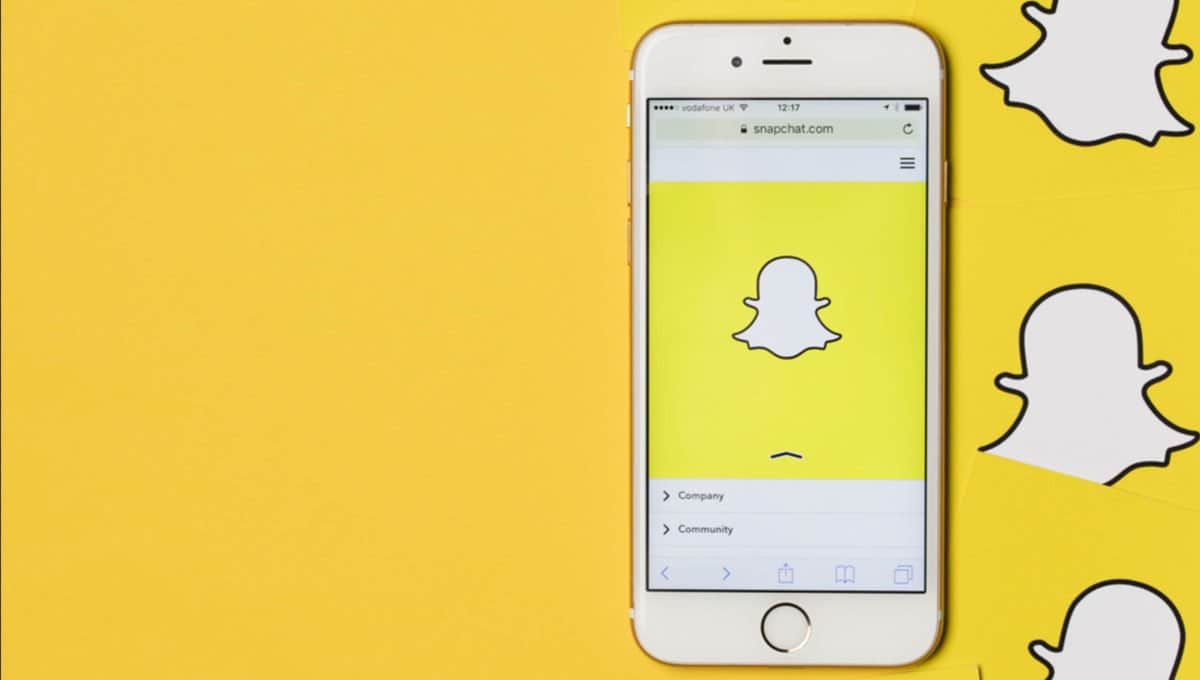
الطريقة الثالثة: استخدام Snapchat Savers
هناك تطبيقات يمكنك استخدامها تسمى Snapchat Savers لحفظ اللقطات التي تسحبها. هذه متوفرة لكل من هواتف iPhone و Android. هذه هي تطبيقاتنا الموصى بها:
* SnapSave
* كاسبر
* سناب كراك
* SnapBox
* SnapKeep
يمكنك ببساطة تنزيل وتثبيت Snapchat Savers على هاتفك الذكي iPhone أو Android. اتبع الخطوات التي يقدمونها وأنت في طريقك لحفظ اللقطات.
هناك أدوات يمكنك استخدامها لاستعادة البيانات من Snapchat. نوصي أداة FoneDog لاستعادة بيانات iOS وأداة استرداد بيانات Android لهواتف iOS و Android ، على التوالي.
دعونا تحقق استعادة بيانات iOS من FoneDog الأول:
01 - يساعدك على استعادة الملفات المختلفة مثل الصور ومقاطع الفيديو والمستندات والرسائل وما إلى ذلك.
02 - يساعدك على استعادة البيانات من iTunes و iPhone و iCloud.
03 - متوافق مع أحدث طراز من أجهزة iPhone. متوافق مع طرازات iPhone الأخرى أيضًا.
04 - هو كذلك 100٪ آمن. لا يحتوي على أي برامج ضارة أو فيروسات يمكن أن تسبب مشاكل لجهازك.
05 - تتمتع بواحد من أفضل معدلات النجاح في العالم.
06 - معاينة متاحة. يمكنك معاينة الملفات قبل استعادتها بالفعل.
07 - يتم الاحتفاظ بالبيانات في مكان آمن للغاية. لن يتم الكتابة فوق أي بيانات أثناء عملية استخدام الأداة.
08 - يمنحك الإصدار التجريبي المجاني من 30 يومًا. لا يتعين عليك صرف الأموال قبل شرائها بالفعل.
إليك كيفية استخدامه على جهازك:
الخطوة 01 - قم بتنزيل FoneDog Toolkit على موقعها الرسمي. تأكد من تنزيل أحدث إصدار من iTunes وتثبيته. لا تفتح iTunes عندما تستخدم FoneDog حاليًا على جهازك. هذا لمنع المزامنة التلقائية. يمكنك أيضًا إلغاء تنشيط ميزة المزامنة التلقائية على iTunes. انتقل إلى التفضيلات ثم الأجهزة. بعد ذلك ، حدد المربع الذي يقول "امنع أجهزة iPod و iPhone و iPad من المزامنة تلقائيًا".
الخطوة 02 - قم بتشغيل FoneDog Toolkit على جهازك.
الخطوة 03 - قم بتوصيل جهاز Apple بجهاز الكمبيوتر الخاص بك باستخدام كابل يأتي معه. يختار الاسترداد من جهاز iOS.
الخطوة 04 - اضغط بدء المسح الضوئي.
الخطوة 05 - سيتم إدراج جميع فئات البيانات على الجانب الأيسر من الشاشة. حدد الملفات التي تريد استعادتها
الخطوة 06 - اضغط استعادة .
الخطوة 07 - حدد الموقع الذي تريد حفظ الملفات فيه.
الخطوة 08 - اضغط استعادة مرة أخرى.
الآن ، هذا لنظام iOS. ماذا عن هواتف Android. حسنًا ، نحن نستخدم استعادة بيانات Android من FoneDog. فيما يلي ميزات ومزايا الأداة المذكورة:
01 - يساعدك على استعادة الملفات المختلفة مثل الصور ومقاطع الفيديو والمستندات والرسائل وما إلى ذلك.
02 - يساعدك على استعادة البيانات من التطبيقات المختلفة.
03 - متوافق مع تقريباً متابعة عملية الشحن بطريقة فعالة حتى التسليم في موقع المشروع أجهزة أندرويد.
04 - هو كذلك 100٪ آمن. لا يحتوي على أي برامج ضارة أو فيروسات يمكن أن تسبب مشاكل لجهازك.
05 - تتمتع بواحد من أفضل معدلات النجاح في العالم.
06 - معاينة متاحة. يمكنك معاينة الملفات قبل استعادتها بالفعل.
07 - يتم الاحتفاظ بالبيانات في مكان آمن للغاية. لن يتم الكتابة فوق أي بيانات أثناء عملية استخدام الأداة.
08 - يمنحك الإصدار التجريبي المجاني من 30 يومًا. لا يتعين عليك صرف الأموال قبل شرائها بالفعل.
إليك كيفية استخدامه خطوة بخطوة:
الخطوة 01 - قم بتنزيل FoneDog Toolkit على موقعها الرسمي.
الخطوة 02 - قم بتشغيل FoneDog Toolkit على جهازك.
الخطوة 03 - قم بتوصيل جهاز Android الخاص بك على جهاز الكمبيوتر الخاص بك.
الخطوة 04 - قم بتنشيط تصحيح أخطاء USB على هاتف Android الخاص بك لاكتشاف الجهاز.
الخطوة 05 - بعد اكتشاف هاتف Android ، تحقق من أنواع البيانات التي تريد استردادها.
الخطوة 06 - اضغط التالى لبدء عملية المسح.
الخطوة 07 - معاينة البيانات واحدًا تلو الآخر. حدد الملفات التي تريد استردادها.
الخطوة 08 - اضغط استعادة.
الخطوة 09 - اختر الموقع الذي تريد حفظ الملفات فيه.
الخطوة 10 - اضغط استعادة مرة أخرى.
من السهل بالفعل حفظ اللقطات من Snapchat. يمكنك ببساطة اتباع هذا الدليل للقيام بذلك. يمكنك استخدام بعض التطبيقات للقيام بذلك أيضًا.
هناك تطبيقات لكل من أجهزة Android و iOS ومن الأفضل استخدامها لصالحك.
أخيرًا ، إذا كنت ترغب في استعادة بيانات Snapchat ، فيمكنك استخدام ملفات استعادة بيانات iOS واستعادة بيانات Android بواسطة Fonedog.
اترك تعليقا
تعليق
مقالات ساخنة
/
مثير للانتباهممل
/
بسيطصعبة
:شكرا لك! إليك اختياراتك
Excellent
:تقييم 4.7 / 5 (مرتكز على 67 التقييمات)